연습 - Azure Bastion을 사용하여 가상 머신에 연결
이 연습에서는 내부 앱 VM 역할을 하는 가상 머신(VM)을 만들고 이 VM에 연결할 Azure Bastion을 배포합니다.
이 연습은 선택 사항입니다. 연습을 완료하려면 VM과 같은 리소스를 만들 권한이 있는 Azure 구독에 대한 액세스가 필요합니다. Azure 구독이 아직 없는 경우 시작하기 전에 체험 계정을 만듭니다.
리소스 그룹 만들기
연습을 위해 만들 모든 리소스가 포함된 리소스 그룹을 만듭니다.
Azure Portal에 로그인합니다.
리소스 그룹을 검색하거나 선택합니다.
만들기를 선택합니다. 리소스 그룹 만들기 창이 나타납니다.
기본 탭에서 각 설정에 다음 값을 입력합니다.
설정 값 프로젝트 세부 정보 구독 구독 선택 Resource group learn-bastion-rg 리소스 세부 정보 지역 가까운 지역 선택 검토 + 만들기를 선택합니다. 유효성 검사를 통과하면 만들기를 선택합니다.
VM 만들기
인터넷에 노출되지 않는 Linux VM을 만듭니다.
Azure Portal에서 가상 머신을 검색하거나 선택합니다.
만들기를 선택한 다음, 드롭다운에서 Azure 가상 머신을 선택합니다. 가상 머신 만들기 창이 나타납니다.
기본 탭에서 각 설정에 다음 값을 입력합니다. 다른 설정은 기본값으로 둡니다.
설정 값 프로젝트 세부 정보 Subscription 구독 Resource group learn-bastion-rg 인스턴스 세부 정보 가상 머신 이름 internalappvm 지역 가까운 지역 선택 이미지 Ubuntu Server 20.04 LTS - x64 Gen2 관리자 계정 사용자 이름 azureuser SSH 공개 키 원본 새 키 쌍 생성 키 쌍 이름 internalappvm_key 내부 포트 규칙 공용 인바운드 포트 없음 이 탭의 나머지 설정에는 기본값을 사용합니다.
네트워킹 탭을 선택하고 각 설정에 다음 값을 입력합니다. 다른 설정은 기본값으로 둡니다.
설정 값 네트워크 인터페이스 공용 IP 없음 공용 인바운드 포트 없음 검토 + 만들기를 선택합니다. 유효성 검사를 통과하면 만들기를 선택합니다. 새 키 쌍 생성 대화 상자가 나타납니다.
프라이빗 키 다운로드 및 리소스 만들기를 선택합니다.
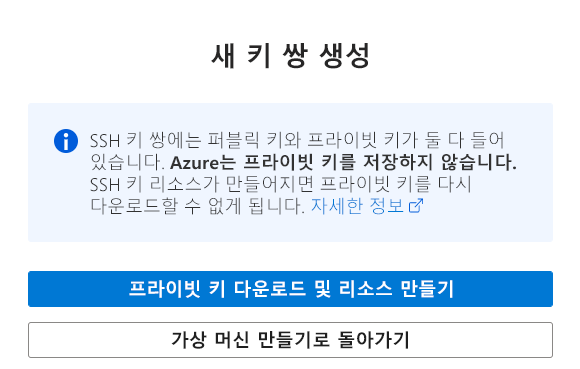
공용 IP 없이 내부 앱 VM을 만들었기 때문에 인터넷을 통해 VM에 연결할 수 없습니다. Jumpbox VM을 사용하여 내부 앱 VM에 연결하는 대신 Azure Bastion을 사용하겠습니다.
Azure Bastion용 서브넷 만들기
Azure Bastion을 사용하려면 먼저 내부 앱 VM이 사용하는 가상 네트워크에 서브넷을 만들어야 합니다.
Azure Portal에서 리소스 그룹을 선택하거나 검색합니다.
learn-bastion-rg를 선택합니다.
리소스 목록에서 가상 네트워크 learn bastion-rg-vnet을 선택합니다.
왼쪽 메뉴 창의 설정에서 서브넷을 선택합니다.
상단 메뉴 모음에서 + 서브넷을 선택하여 서브넷을 추가합니다. 서브넷 추가 창이 나타납니다.
다음 정보를 입력하여 서브넷을 만듭니다.
필드 속성 속성 AzureBastionSubnet 서브넷 주소 범위 /26, /25 등과 같이 /26 이상의 서브넷 마스크가 있는 주소 공간을 입력합니다. 입력합니다(예: 10.0.1.0/24). 나머지 필드에는 기본값을 사용합니다.
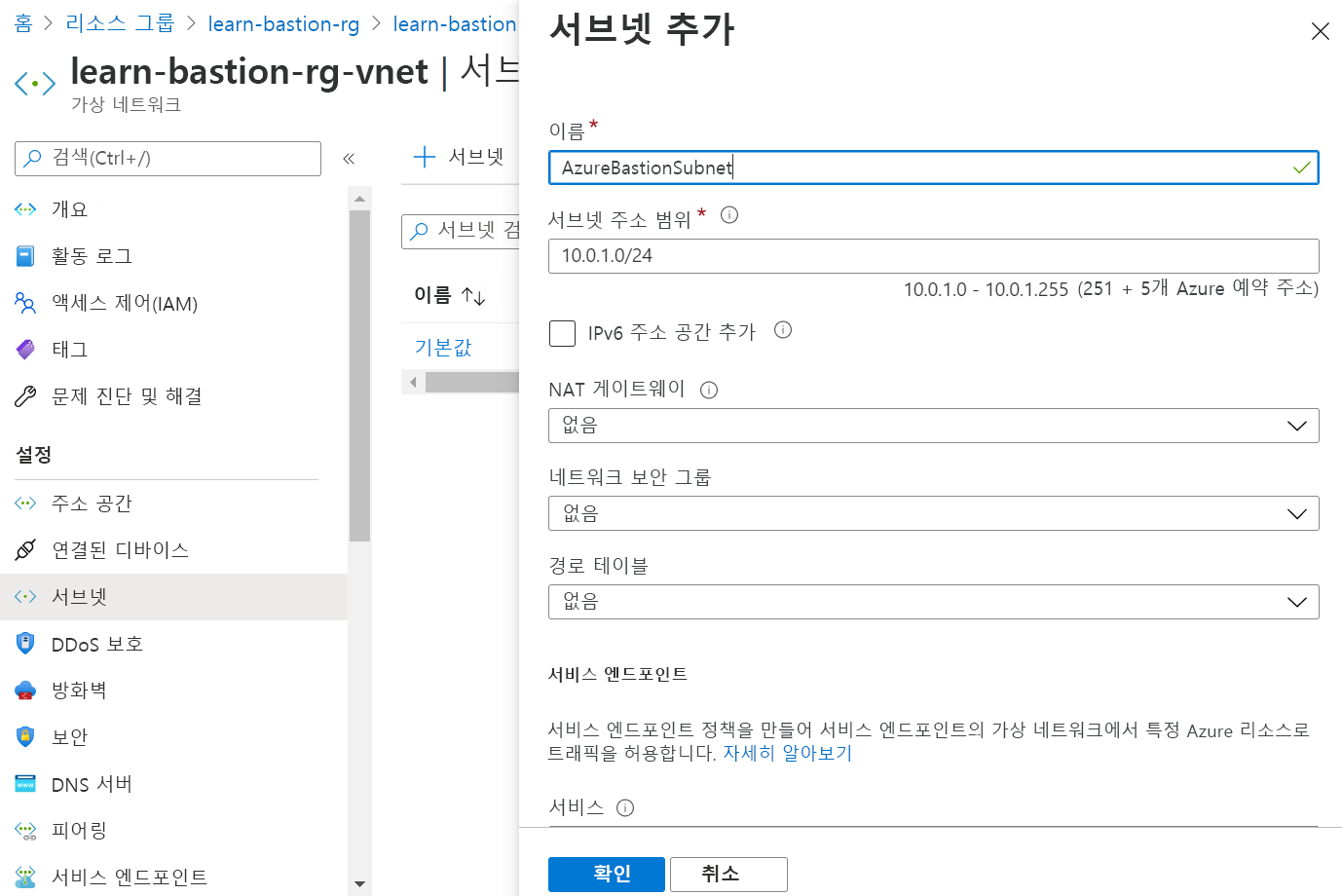
저장을 선택합니다.
Azure Bastion 배포
Azure Portal에서 가상 머신을 선택하거나 검색합니다.
가상 머신 internalappvm을 선택합니다.
연결>Bastion>Bastion 배포를 선택합니다.
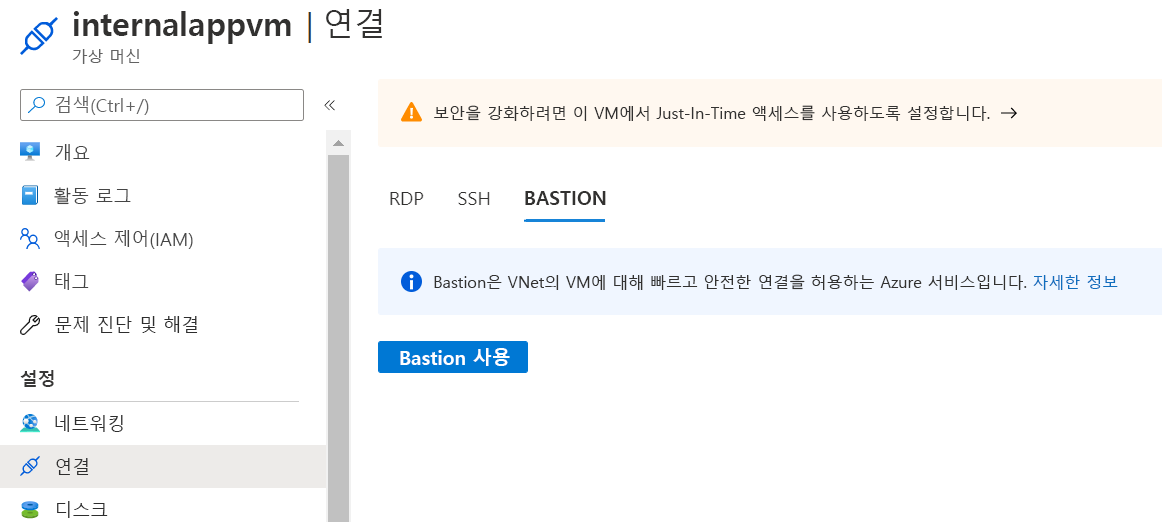
Azure Bastion 리소스가 만들어질 때까지 몇 분 정도 기다립니다.
내부 앱 VM에 연결
Azure Bastion 리소스를 만든 후 VM에 연결하려면 자격 증명을 입력하라는 메시지가 표시됩니다.
사용자 이름 azureuser를 입력합니다.
인증 유형 드롭다운에서 로컬 파일의 SSH 프라이빗 키를 선택합니다.
로컬 파일의 경우 VM을 만들 때 다운로드한 internalappvm_key.pem 파일을 선택합니다.
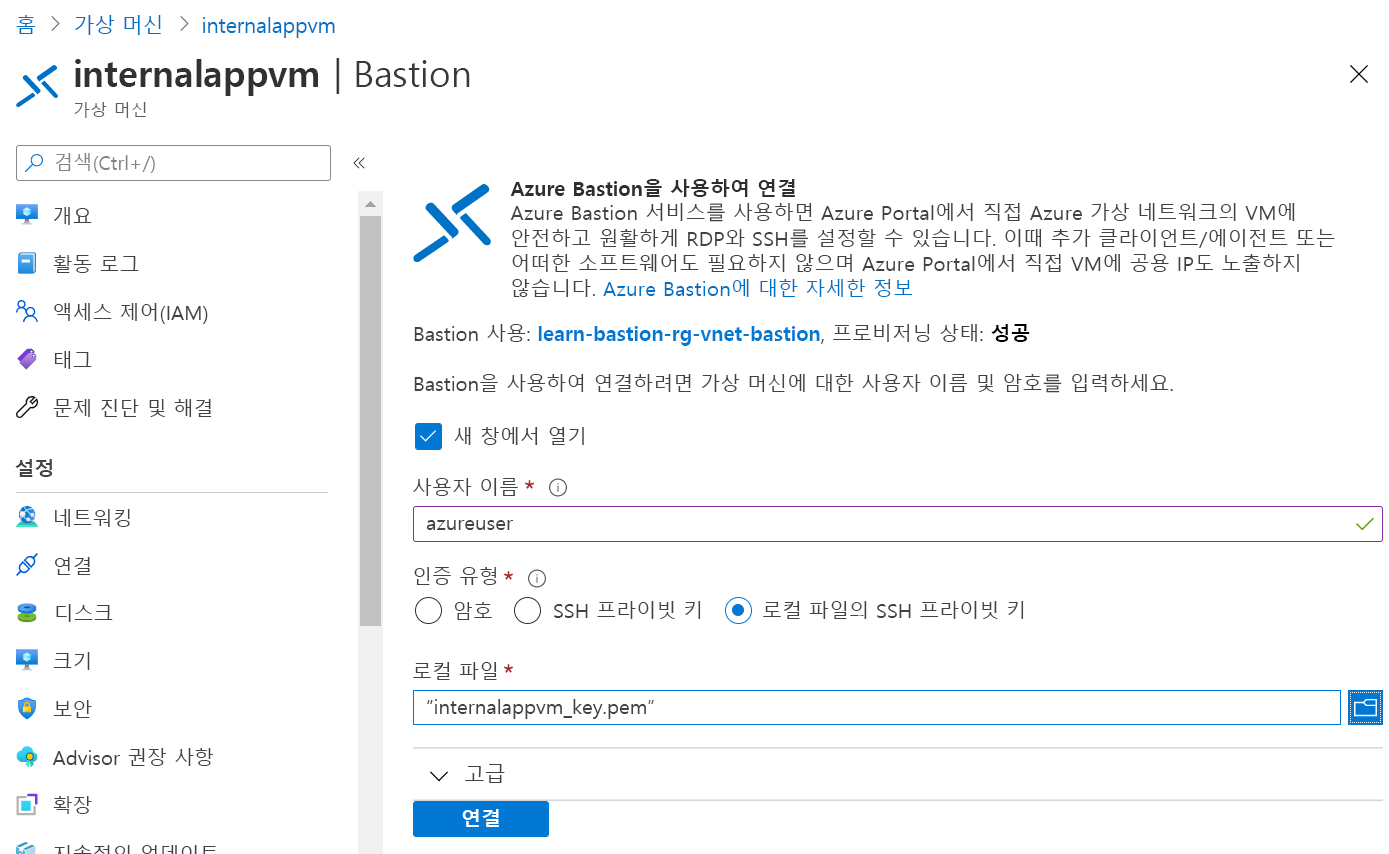
연결을 선택합니다.
원격 셸에서 시스템을 업데이트하는 다음 명령과 같은 Linux 명령을 입력합니다.
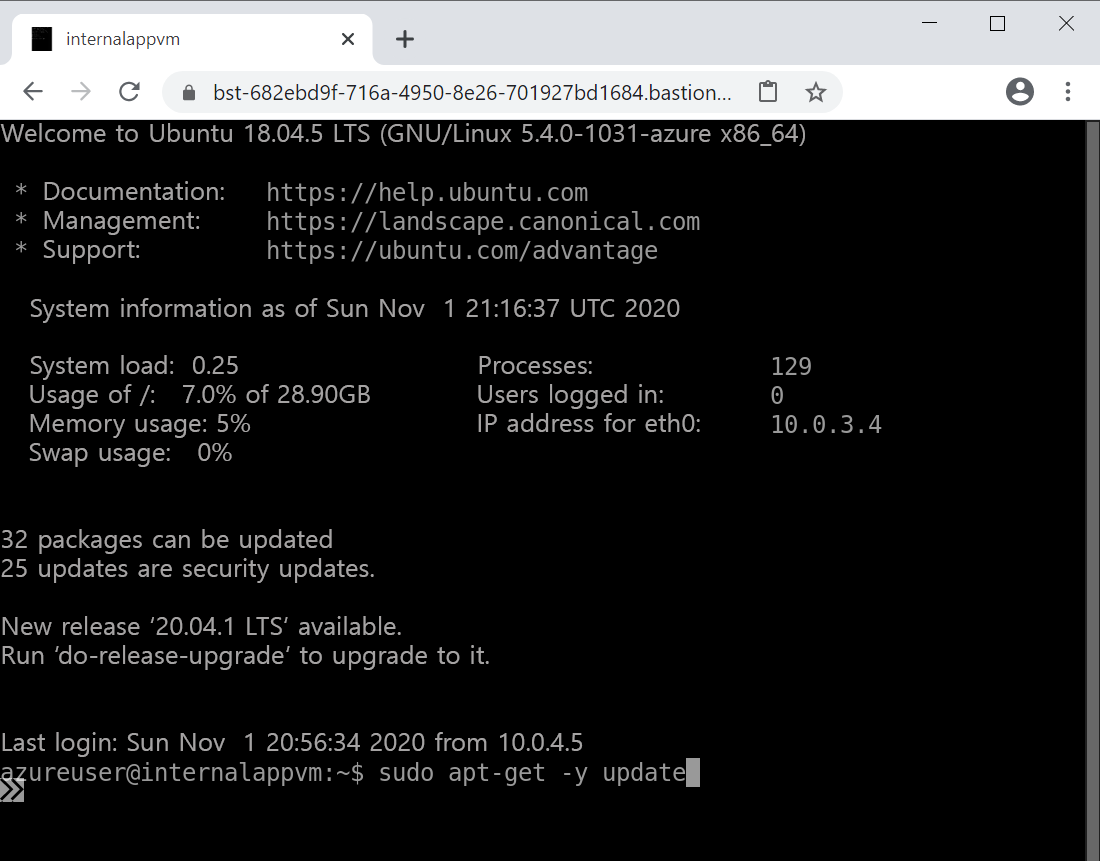
sudo apt-get -y update작업을 완료하면
exit키를 입력합니다.
다음에 내부 앱 VM에 연결하려면 가상 머신으로 이동하여 Bastion을 선택하고 자격 증명을 입력합니다.